怎么批量保存Word文档中的图片
Word是现在十分常用的文件类型之一,有些用户想知道怎么批量保存Word文档中的图片,接下来小编就给大家介绍一下具体的操作步骤。
具体如下:
1. 首先第一步打开电脑中的Word文档,如果想要保存图片的话,可以右键单击图片,接着在弹出的菜单栏中根据下图所示,点击【另存为】选项。

2. 第二步如果想要批量保存图片的话,根据下图所示,点击左上角【文件】选项。

3. 第三步在弹出的菜单栏中,根据下图所示,点击【另存为】选项。

4. 第四步在右侧列表中,根据下图所示,先将文件类型设置为【html】,接着点击【保存】选项。

5. 第五步保存完成后,根据下图所示,鼠标左键双击【XX.files】文件夹。
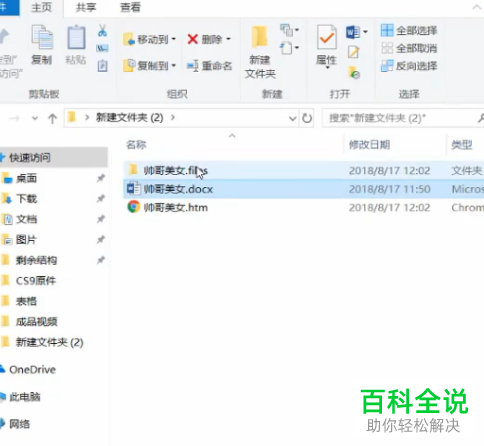
6. 最后打开文件夹,根据下图所示,即可查看所有图片。
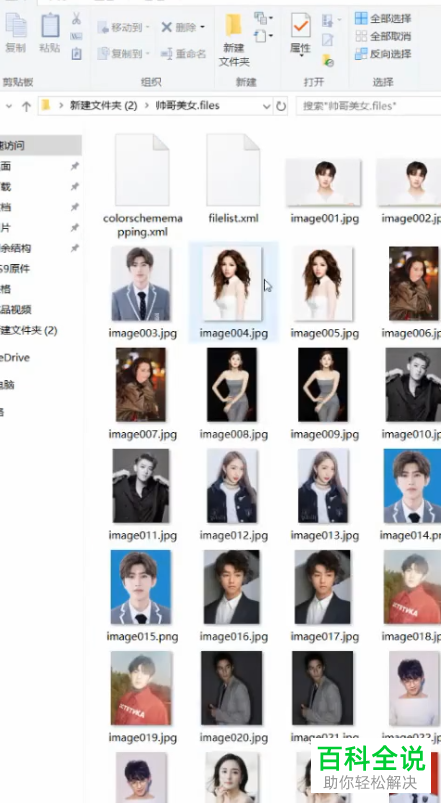
以上就是怎么批量保存Word文档中的图片的方法。
赞 (0)

